当前无线网络已成为家庭和中小企业组建网络的首选解决方案,但由于环境对无线信号的衰减严重,使用一个无线路由器进行无线网络覆盖时,会存在信号差,数据传输速率达不到用户......
2017-01-08 200 WDS功能
1、登录到TL-WDR5800的设置界面,在“常用设置”中点击“连接设备管理”。


3、把台式机修改为“游戏主机”。

4、按照通用的方法,修改好手机、笔记本等其它设备的名称,如下图所示。
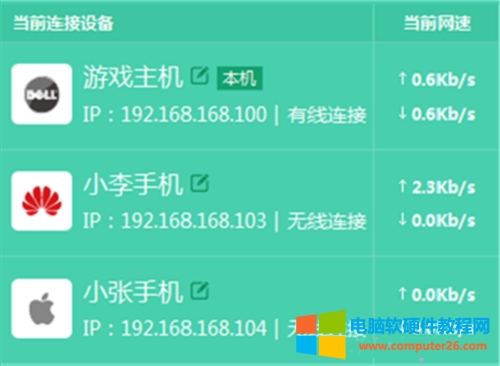
5、设置宽带限速,点击主机后面“限制下载速度”和“限制上行速度”,填写对应带宽值。如下图:

6、设置好规划带宽限制,列表如下:
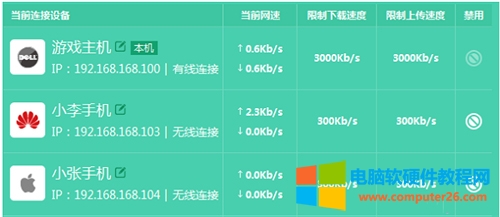
标签: 无线路由器限制网速设置
相关文章

当前无线网络已成为家庭和中小企业组建网络的首选解决方案,但由于环境对无线信号的衰减严重,使用一个无线路由器进行无线网络覆盖时,会存在信号差,数据传输速率达不到用户......
2017-01-08 200 WDS功能
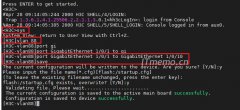
华为、华三H3C交换机如何将端口、接口多个批量加入Vlan?可能很多新手不知道在哪个配置模式视图下去操作,下面小编就给大家分享H3C交换机批量配置端口Vlan命令,帮助各位同学快速......
2022-08-20 208 h3c交换机 dhcp排除ip配置命令

华三H3C交换机怎么查看配置信息?如何查看h3c交换机当前配置信息?下面小编将给大家以实例教程的方式详细的分享H3C设备查看配置信息命令。 方法步骤: 教程所使用的是H3C S5500 Ser......
2022-08-20 209 h3c交换机